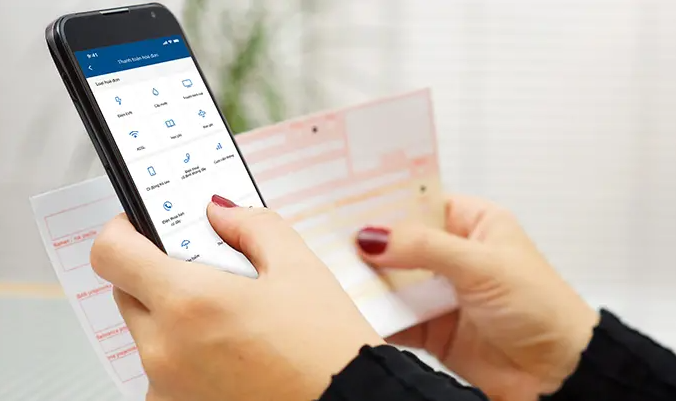Top các cách lấy lại mật khẩu gmail không thể bỏ qua
Gmail là một dịch vụ được sử dụng rất nhiều trong quá trình học và làm việc, nó lưu trữ rất nhiều dữ liệu quan trọng. Có rất nhiều người dùng khá hoang mang khi muốn chuyển thiết bị để đăng nhập tài khoản gmail nhưng lại không nhớ mật khẩu khiến việc truy cập trở nên khó khăn và mất nhiều thời gian. Vậy cách lấy lại mật khẩu gmail nhanh nhất như thế nào? Hãy cùng tham khảo bài viết dưới đây nhé!
Gmail là gì?
Gmail là dịch vụ được phát triển bởi Google, cho phép người dùng tạo tài khoản và sử dụng hoàn toàn miễn phí. Người dùng sẽ được dùng các tính năng vô cùng hữu ích như: sử gmail như một công cụ vận chuyển thư điện tử giữa các cá nhân với nhau hoặc cá nhân và tập thể. Các tài khoản gmail sẽ thường có đuôi là @gmail.com
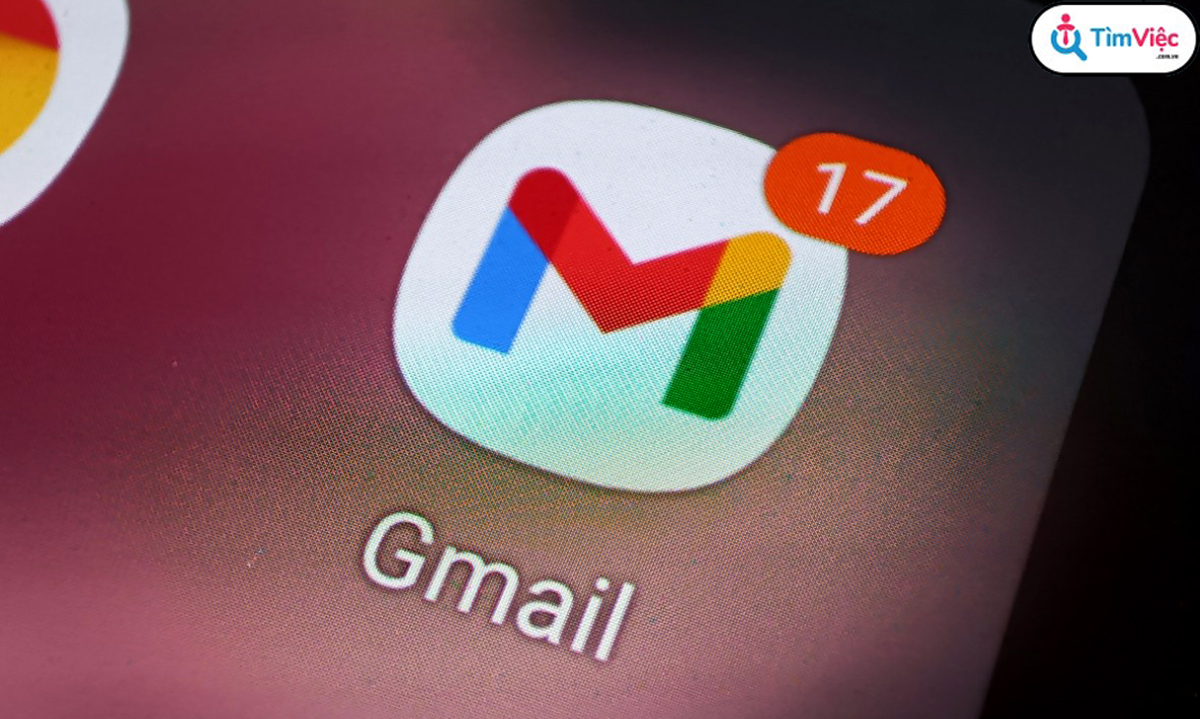
Xem thêm: [Hướng dẫn] Cách đăng xuất gmail trên điện thoại hiệu quả nhất
Gmail là một dịch vụ có các chức năng ưu việt hữu ích trong việc gửi và nhận thư. Ngoài ra, hoàn toàn có thể sử dụng đính kèm file, chat trực tiếp với người dùng Gmail, hỗ trợ tích hợp với google drive để chèn link lưu trữ vào và gửi.
Cách lấy lại mật khẩu gmail bằng số điện thoại
Trước khi thực hiện cách này, người dùng cần đăng ký số điện thoại cho gmail và bảo mật 2 lớp và thực hiện theo các bước sau:
- Bước 1: Truy cập vào Google Chrome + vào địa chỉ của Gmail
Ấn đăng nhập gmail theo tài khoản đã có + click vào “Tiếp theo”
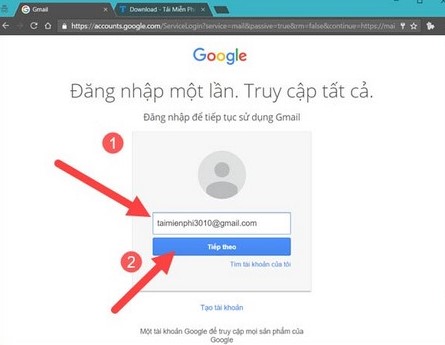
- Bước 2: Nếu báo là sai mật khẩu, hãy ấn vào “Quên mật khẩu” + ấn “Tiếp tục”
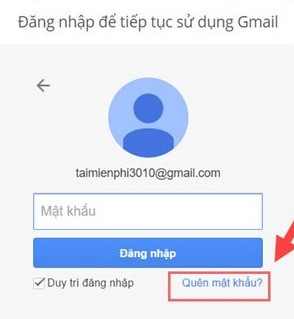
- Bước 3: Tại đây nếu người dùng không nhớ mật khẩu hãy chọn “Thử một câu hỏi khác”
Lưu ý: Nếu đã nhớ mật khẩu có thể thực hiện luôn đến bước 7.
- Bước 4: Bước này cần nhập chính xác số điện thoại đã đăng ký trước đó và chọn “Gửi tin nhắn văn bản”
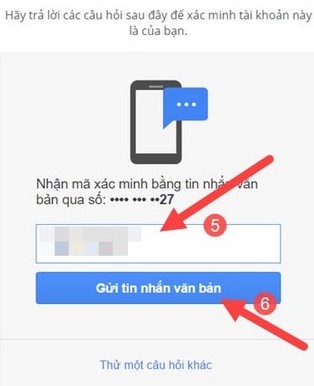
- Bước 5: Phía google sẽ gửi tin nhắn SMS đến số điện thoại đã đăng ký, hãy lấy mã xác minh được gửi đến
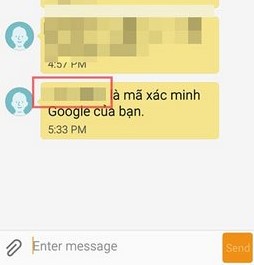
- Bước 6: Điền mã xác được gửi đến và click vào ô “tiếp theo”

- Bước 7: Sau đó, hãy nhập mật khẩu mới và nhập xác nhận lại tại ô bên dưới + Click vào ô “”Đổi mật khẩu”
- Bước 8: Các cửa sổ xác nhận phía sau, khi đọc kỹ thì click vào “Xong” 3 lần liên tiếp là hoàn tất.
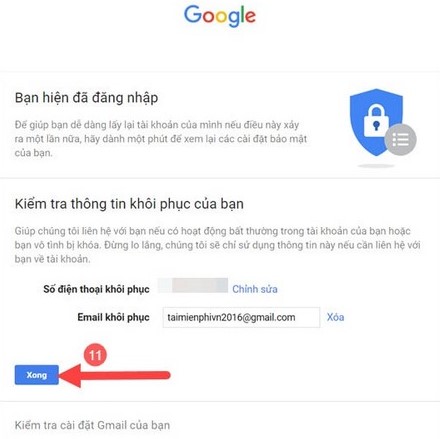
Cách lấy lại mật khẩu gmail không cần số điện thoại
- Bước 1: Truy cập vào gmail bằng google chrome
Tại giao diện chính xuất hiện ô đăng nhập bằng “Email hoặc số điện thoại” hãy nhập tài khoản email vào + click vào ô “Tiếp theo”
- Bước 2: Sau đó cửa sổ sẽ chuyển mục nhập mật khẩu, nếu nhập và google báo không đúng, hãy ấn vào mục “Bạn quên mật khẩu?”. Google sẽ chuyển đến cửa sổ khôi phục tài khoản và yêu cầu đăng nhập lại mật khẩu gần nhất.
- Bước 3: Nếu không nhớ, hãy ấn chọn “Thử cách khác”, lúc này google sẽ yêu cầu nhập số điện thoại. Tuy nhiên, nếu đã mất số điện thoại đã đăng ký hãy chọn “Tôi không có điện thoại”
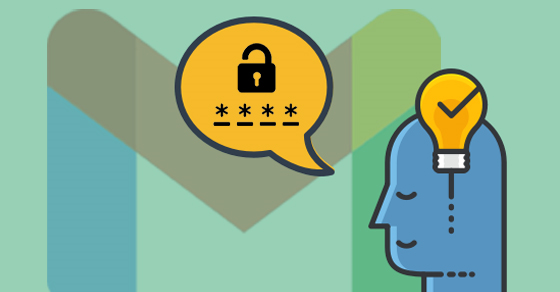
Xem thêm: Cách viết mail xin việc chuyên nghiệp gửi nhà tuyển dụng 2022
Khi đó cửa sổ mới sẽ hiện lên yêu cầu “nhập địa chỉ email khôi phục”. Sau khi hoàn thành hãy bấm “gửi”. Sau đó, Google sẽ gửi thông báo mã xác minh về email đã khôi phục.
- Bước 4: Cần nhập lại mã xác minh, hãy đăng nhập để lấy mã và ấn “Tiếp theo”
- Bước 5: Sau khi nhập mã xác minh thành công, phía Google sẽ gửi thông báo sẽ kiểm tra trong vòng 48 giờ, sau đó sẽ gửi đường liên kết về Email khôi phục, để người dùng tiến hành cài lại mật khẩu mới dễ nhớ hơn là hoàn tất
Cách lấy lại mật khẩu gmail trên điện thoại iPhone hoặc Samsung
- Bước 1: vào trình duyệt google chrome trên điện thoại và truy cập vào địa chỉ gmail.
- Bước 2: Tại đây hãy điền tài khoản email mà người dùng muốn lấy lại mật khẩu và chọn “Tiếp theo”. Nếu báo sai mật khẩu, hãy chọn “Bạn quên mật khẩu” + ấn chọn “Thử cách khác”
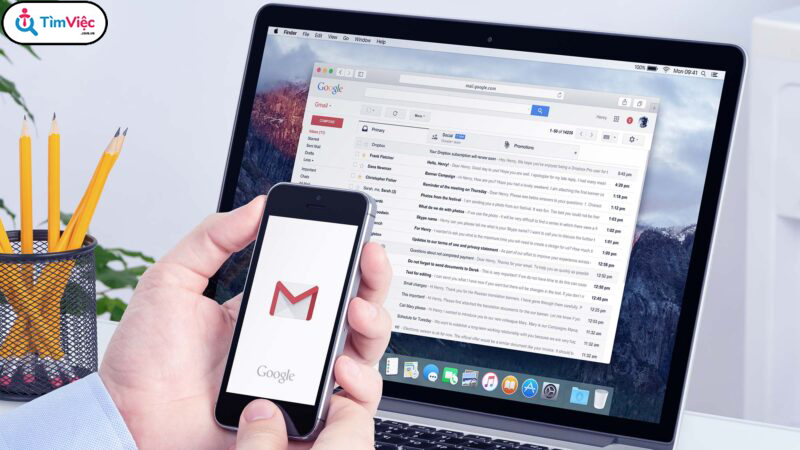
Xem thêm: CC và BCC trong gmail là gì? Cách gửi CC và BCC không phải ai cũng biết
- Bước 3: Google sẽ đưa ra hai lựa chọn để lấy mã xác minh như: gửi qua tin nhắn SMS của số điện thoại hoặc gọi để nghe mã, tùy vào lựa chọn phù hợp của người dùng.
- Bước 4: Sau khi nhập mã thành công, ấn “Tôi không có điện thoại “ và thực hiện theo các bước tương tự với cách lấy mật khẩu không dùng đến số điện thoại.
Cách lưu mật khẩu gmail
Nếu bạn là người thường xuyên quên, hãy sử dụng tính năng tự động lưu mật khẩu cho các tài khoản để tránh rơi vào tình huống không nhớ mật khẩu làm gián đoạn và mất nhiều thời gian trong công việc.
Cách lưu mật khẩu gmail trên máy tính
- Bước 1: Truy cập vào cửa sổ trình duyệt Google Chrome và chọn vào biểu tượng 3 chấm ở góc phải màn hình máy tính.
- Bước 2: Chọn “Cài đặt” + “Tự động điền” + “ Mật khẩu” + “Đề xuất lưu mật khẩu, kích hoạt tính năng này”
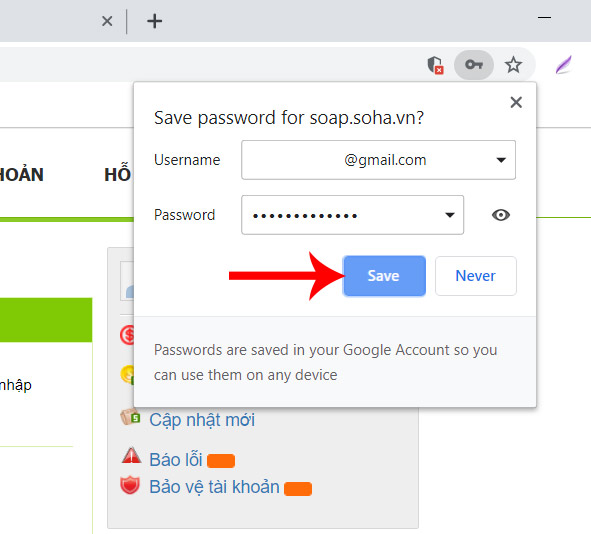
Xem thêm: Hướng dẫn bạn cách tạo chữ ký trong mail đơn gian nhưng vẫn bắt mắt
Khi tính năng được kích hoạt thành công, mỗi khi đăng nhập hoặc đổi mật khẩu, google sẽ hỏi lại người dùng có muốn lưu hoặc cập nhật mật khẩu không. Nếu lưu hãy ấn “Save”, nếu cập nhật hãy ấn “Update”
Cách lưu mật khẩu gmail trên điện thoại
- Bước 1: Tại điện thoại, hãy truy cập vào google chrome
- Bước 2: Nhấp vào biểu tượng 3 chấm ở góc phải màn hình
- Bước 3: Nhấn vào mục cài đặt và chọn “Mật khẩu”
- Bước 4: Sau đó ấn kích hoạt tùy chọn “Lưu mật khẩu”
Trên đây là các hướng dẫn về cách lấy lại mật khẩu gmail nhanh chóng nhất bằng nhiều cách khác nhau, mong rằng qua bài viết trên News.timviec đã giúp bạn khôi phục lại mật khẩu thành công, ngoài ra biết thêm các tính năng hữu ích để hỗ trợ sử dụng gmail một cách dễ dàng nhất trong công việc và học tập. Chúc bạn thành công!